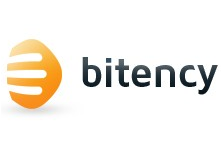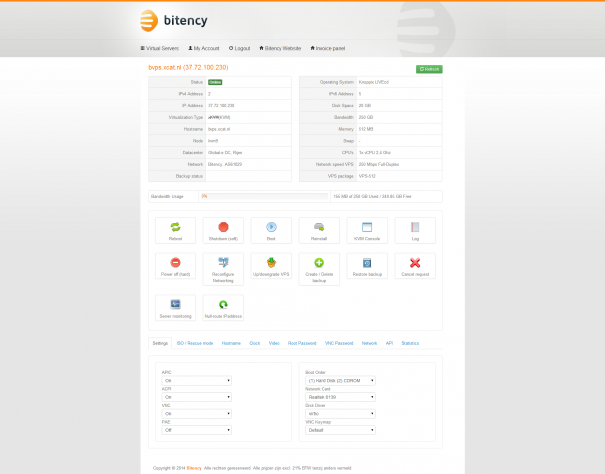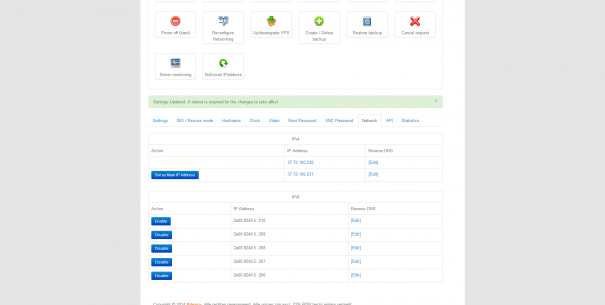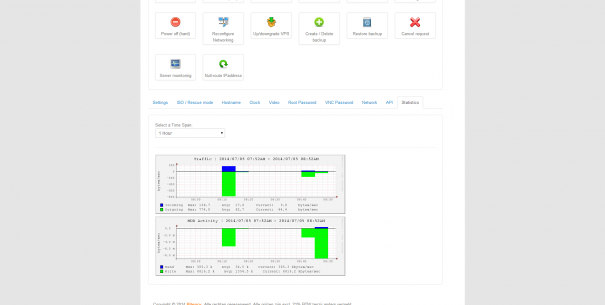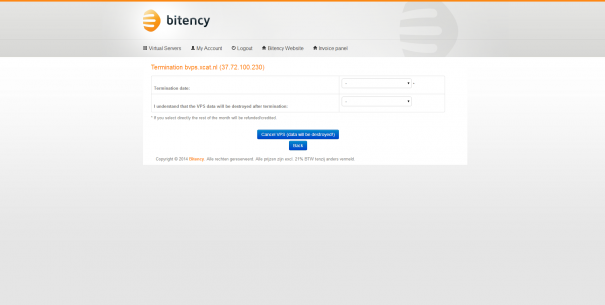- Door
- Arnout Veenman
- geplaatst op
- 8 juli 2014 10:05 uur
Bitency is een relatief kleine hoster die gebruik maakt van drie datacenters en een eigen netwerk heeft. Gelet op de ervaringen met Bitency op ISPGids.com heeft het bedrijf de afgelopen jaren verschillende tevreden klanten aan zich weten te binden. Zou het beheer van virtuele servers van Bitency net zo’n goede indruk maken?
Na het plaatsen van de bestelling bij Bitency krijg ik een werkdag later een e-mail met daarin de logingegevens van het controle paneel van de virtuele server en het administratieve controle paneel. Bitency maakt gebruik van SolusVM voor het beheer van de virtuele servers en WeFact voor het administratieve beheer.
Dashboard
Wanneer ik inlog op het server controlepaneel kom ik direct terecht op de centrale pagina met alle informatie en acties die met de server kunnen worden uitgevoerd. Helemaal bovenaan de pagina staat de naam van de server het en primaire IP-adres van de server. Daaronder staan twee tabellen met informatie over de status en specificaties van de server.
De gebruikelijke zaken, zoals beschikbare schijfruimte, cpu-capaciteit, geheugen en bandbreedte, systeemstatus en geïnstalleerd besturingssysteem staan hier vermeld. Daarnaast is ook zichtbaar op welke node en in welk datacenter de server draait.
Verder staat onder het overzicht een indicator die aangeeft hoeveel dataverkeer in de huidige periode is gegenereerd. Daaronder staan knoppen waarmee elke mogelijke actie met de server kunnen worden uitgevoerd, van herstarten tot upgraden.
Als laatste kunnen er onderaan de pagina verschillende instellingen van de server worden aangepast. Hiervoor staan er verschillende tabbladen die toegang geven tot verschillende instellingen.
Beheer
Op de centrale pagina kan via de aanwezige knoppen de server eenvoudig worden gestart en gestopt. Wanneer op een van de knoppen wordt geklikt, wordt gevraagd om de uitvoering van de bewuste actie te bevestigen en daarna wordt deze uitgevoerd.
Het herinstalleren van de server met hetzelfde of een ander besturingssysteem gaat ook eenvoudig. Bij herinstallatie is er de keuze uit een aantal verschillende linux images. Herinstalleren van de server werkt prima.
De belangrijkste acties, zoals een reboot of herinstallatie, maar ook het mounten van een virtuele rescue cd bij de server wordt bijgehouden in een logboek binnen het controle paneel.
Inloggen op de server kan vanaf het controle paneel met een KVM-console. Helaas werkt deze op basis van een Java-applet.
Een laatste manier om de server te beheren is via een API. Hiervoor kan bij instellingen een key worden aangemaakt. Helaas is er geen documentatie van de API te vinden en nu er ook niet is vermeld dat er gebruik van SolusVM zal een gebruiker eerst moeten zoeken of contact met Bitency moeten opnemen om de specificaties te achterhalen.
Instellingen
Het controle paneel biedt de mogelijkheid om een variëteit aan instellingen te veranderen. Onderaan de centrale pagina staan tabbladen die toegang geven tot verschillende instellingen. Hier kunnen bijvoorbeeld zaken als APIC, ACPI, VNC en PAE aan en uit worden gezet.
Daarnaast kan de boot order worden aangepast (rescue cd en/of harddisk) en gekozen worden voor een andere harddisk driver en virtuele netwerkkaart. De tijd van de systeemklok kan worden aangepast, display (video) instellingen worden aangepast.
Netwerk
Bij de server zitten 2 IPv4-adressen en 5 IPv6-adressen inbegrepen. Onderaan de pagina bij de instellingen kan ik voor elk van de IP-adressen de reverse DNS instellen. Daarbij wordt gecontroleerd of de opgegeven hostname respectievelijk een A- of AAAA-record heeft dat er naar het bewuste IP-adres verwijst. Zo niet, dan weigert het systeem het record aan te maken.
Bij de IPv4-adressen heb ik de mogelijkheid om te kiezen welk van de beide IP-adressen is al primair IP-adres wil instellen, met één klik is dat te veranderen. Bij de IPv6-adressen is het mogelijk om elk van de IP-adressen individueel uit te schakelen voor de server. Bij de IPv4-adressen is deze mogelijkheid er opvallend genoeg niet.
Een mogelijkheid die het controle paneel wél biedt voor zowel de IPv4- als IPv6-adressen is om deze individueel te null-routen. Na het selecteren van het te nul-routen IP-adres is dit met één klik geregeld en daarna duurt het enkele minuten volgens het controle paneel voor dat de null-routing effect heeft.
Backup
Het controle paneel biedt de mogelijkheid om dagelijks geautomatiseerd een backup aan te maken op een tijdstip naar keuze. Volgens een melding in het controle paneel worden geautomatiseerde backups na drie dagen overschreven. Positief maar opvallend is dat ik geautomatiseerde backups van de afgelopen 12 dagen in het controle paneel tegenkom. Naast de geautomatiseerde backups is het ook mogelijk om handmatig een backup te maken, er kunnen maximaal twee handmatige backups tegelijk bewaard worden.
Het herstellen van een eerder al dan niet automatisch gemaakte backup kan ook eenvoudig. Na het selecteren van de gewenste backup, wordt deze na het klikken op de knop herstellen, zonder verzoek om bevestiging, direct herstelt. Het is gevaarlijk dat hierdoor per ongeluk een oude backup kan worden hersteld.
Monitoring
Het controle paneel biedt de mogelijkheid tot monitoring van de server. Dit even eenvoudig als doeltreffend. Er kan een te monitoren poort worden ingevuld en een e-mail adres. Op het moment dat de poort onbereikbaar is, wordt er naar het opgegeven e-mail adres een mailtje gestuurd. Na dat ik een bepaalde poort had afgesloten op de server, kreeg ik inderdaad na enkele minuten een e-mail met een melding hiervan.
Statistieken
De statistieken in het controle paneel zijn zeer beperkt. Via een tabblad onderaan de centrale pagina is er een tab ‘Statistics’. Daar valt enkel de lees- en schrijfacties van de hardeschijf te zien en de hoeveelheid inkomend en uitgaand dataverkeer van de server. Wel is er de mogelijkheid om te selecteren over een hoe lange historische periode dit moet worden weergegeven, waarbij in stappen kan worden gekozen van één uur tot één jaar terug.
Upgraden en downgraden
De mogelijkheid tot upgraden én downgraden van de server zijn uitstekend. Ik heb het niet getest, maar hardeschijf, geheugen en cpu-cores kunnen eenvoudig worden toegevoegd. Net als extra dataverkeer, IPv4- en IPv6-adressen en een licentie op een control panel zoals DirectAdmin of cPanel. Daarbij is er zelfs de keuze om aan te geven op welke datum én tijdstip de upgrade moet ingaan.
Als ik het controle paneel goed begrijp, kan er net zo eenvoudig worden gedowngrade. In mijn geval is daar geen optie toe, gezien ik de server die ik review al de kleinst mogelijke configuratie heeft.
Administratief en opzeggen
Voor het administratieve beheer wordt er door Bitency gebruik gemaakt van WeFact. Daar valt weinig over te vertellen en dat doet wat het moet doen.
Het opzeggen van de server kan via twee wegen. Het server controle paneel biedt de mogelijkheid om op de server op te zeggen, maar het kan ook via WeFact.
Ik heb er voor gekozen om op te zeggen via het server controle paneel. Dat gaf geen problemen. Na de opzegging kreeg ik zelfs een credit factuur voor de ongebruikte dagen. De server is dus feitelijk per dag op te zeggen. Een positieve verassing, dat nog iets duidelijker communiceren zou marketingtechnisch handig zijn voor Bitency. Na de opzegging was het via het controle paneel mogelijk om deze weer te annuleren. Uitstekend!
Conclusie
Bitency is niet het eerste bedrijf dat ik review waarbij gebruik gemaakt wordt van standaard oplossingen. Echter de wijze waarop dat is gedaan en de keuze voor de oplossingen die Bitency gekozen heeft pakt goed uit voor het bedrijf. De belangrijkste serieuze minpunten dat de statistieken die beschikbaar zijn beperkt zijn en dat een backup per ongeluk kan worden teruggezet. Dat neemt niet weg dat Bitency het goed heeft gedaan.
Beoordeling: 7,5 uit 10,0